Добавление узлов на скрипт
Процесс добавления узлов на скрипт обычно начинается с выбора нужного узла в Палитре узлов. Список узлов в палитре представлен в виде иерархической структуры. Выберите нужный узел одной из категории узлов.
Чтобы добавить узел, используйте один из следующих методов:
-
Перетащите нужный узел из палитры узлов на скрипт. Это самый простой и распространенный способ добавления узлов.
-
Кликните два раза на иконку или название узла в палитре узлов. Новый узел автоматически добавится на скрипт. После этого вы можете изменить положение узла.
-
Нажмите правой кнопкой мыши на пустое место на скрипте и выберите узел из меню Добавить:
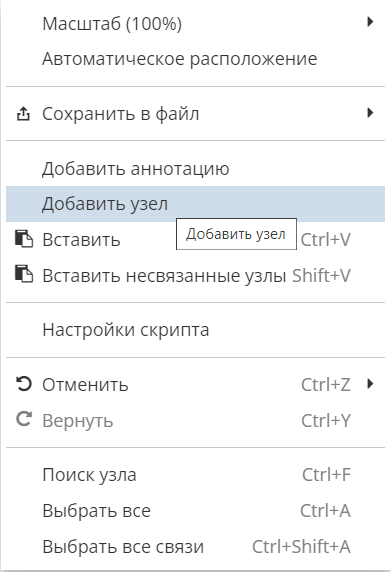
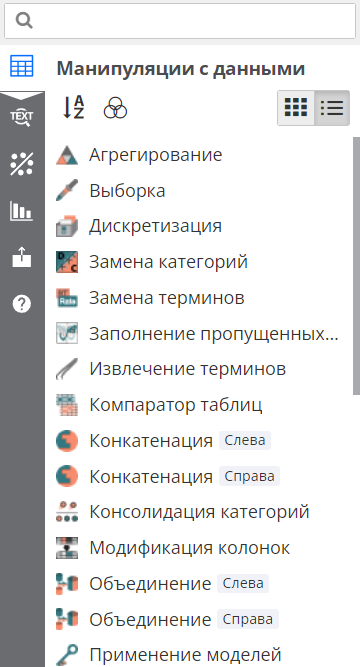
-
Кликните правой кнопкой мыши на уже добавленный узел на скрипте и выберите узел из меню Добавить. В этом случае новый узел будет помещен на скрипт автоматически и будет автоматически связан с исходным узлом.
Панель быстрого доступа
Как только иконка узла окажется на скрипте, вы можете навести на нее мышкой; при этом появятся символы, которые обеспечивают простой доступ к важным операциям.
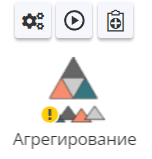
Команды, которые будут отображаться на панели быстрого доступа, выберите в Настройках пользователя в разделе Настройки скрипта.
Наш пример содержит следующие операции:
-
Открыть настройки
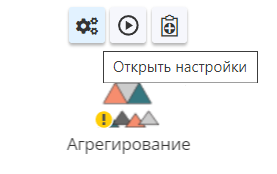
Нажмите, чтобы настроить узел или отредактировать настройки узла.
-
Выполнить
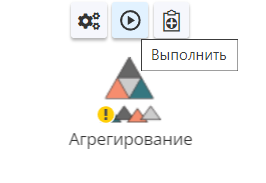
Нажмите, чтобы выполнить узел. Если узел уже был выполнен, он будет выполнен повторно.
-
Добавить в отчет
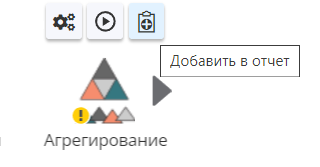
Нажмите, чтобы добавить узел в интерактивный отчет. Появится окно, в котором необходимо выбрать отчет, в который будет добавлен узел.
Переименование узлов
Когда вы добавляете узел на скрипт, PolyAnalyst Grid назначает узлу имя по умолчанию. Имя образуется от основного имени узла, приведенного в палитре узлов. Если вы добавляете один и тот же узел на скрипт несколько раз, PolyAnalyst Grid приписывает ему имя с числовым суффиксом, например, "Имя по умолчанию (1)" или "Имя по умолчанию (2)".
После добавления узла на скрипт вы можете переименовать его. Для этого нажмите на узел правой кнопкой мыши и выберите опцию Переименовать (или выберите узел и нажмите F2), затем введите желаемое имя узла в поле Переименовать узел:
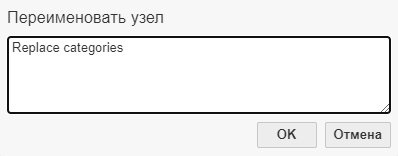
Удаление узлов
Чтобы удалить узел, используйте один из следующих методов:
-
Выберите узел и нажмите кнопку Delete на клавиатуре.
-
Нажмите на узел правой кнопкой мыши и выберите опцию Удалить.
| Удаление узла может привести к необратимому удалению его результатов. Если вы удаляете один из таких узлов, PolyAnalyst Grid делает вывод о необходимости удаления этих записей. В других случаях вы сможете использовать функцию восстановления после удаления узла и восстановить предыдущее состояние узла (включая ранее полученные результаты). |